Spotify est la meilleure plateforme de streaming musical au monde. Il contient plus de 70 millions de fichiers musicaux, y compris les dernières sorties musicales. Spotify a deux types de comptes, ce sont Spotify libre et Spotify comptes premium. La Spotify compte premium vous permet de télécharger Spotify chansons, listes de lecture et albums, puis lisez-les hors ligne. Windows Media Player est le lecteur multimédia le plus sophistiqué avec les meilleures fonctionnalités. Ces bonnes fonctionnalités font que les gens se demandent comment importer de la musique depuis Spotify au lecteur Windows Media.
Mais aujourd'hui est votre jour de chance car cet article vous donnera une solution pour importer de la musique depuis Spotify au lecteur Windows Media. La première partie vous assurera si vous pouvez transférer de la musique depuis Spotify au lecteur Windows Media. La deuxième partie vous donnera un outil tiers que vous pouvez utiliser pour importer de la musique à partir de Spotify au lecteur Windows Media.
Contenu de l'article Partie 1. Pouvez-vous transférer de la musique depuis Spotify vers Windows Media Player ?Partie 2. Comment importer de la musique depuis Spotify vers Windows Media Player ?Partie 3. Résumé
Oui, vous pouvez transférer de la musique depuis Spotify à Windows Media Player mais indirectement. Beaucoup de gens se demandent comment importer Spotify Musique dans Windows Media Player. Mais cela n’est possible qu’avec l’aide d’outils tiers. Spotify a des comptes gratuits et premium. Seulement Spotify premium vous permet de télécharger des fichiers musicaux et de les écouter hors ligne. Mais vous n'êtes autorisé à utiliser que le Spotify app pour lire ces fichiers musicaux. Ceci est dû à la protection DRM sur Spotify fichiers musicaux qui vous empêchent de jouer sur d'autres lecteurs multimédias.
La protection DRM est le plus gros obstacle sur le chemin pour la plupart des utilisateurs de Windows Media Player. Windows Media Player est le meilleur lecteur multimédia développé par Microsoft. Il vous permet d'importer des fichiers musicaux dans sa bibliothèque pour une accessibilité et une organisation faciles. Il peut organiser les fichiers musicaux selon le format de votre choix, y compris par artiste, durée et type de musique.
Comme mentionné précédemment, Spotify compte premium vous permet de download Spotify musique et écoutez-la hors ligne. Mais ces fichiers musicaux sont enregistrés sous forme de fichiers cache qui ne vous permettent pas de les lire sur un autre lecteur multimédia en dehors du Spotify application. Windows Media Player accepte uniquement les fichiers sans DRM dans sa bibliothèque. Vous devez donc utiliser un outil tiers pour supprimer la protection DRM de Spotify fichiers musicaux, puis les importer ultérieurement dans Windows Media Player.
Le meilleur outil tiers que vous pouvez utiliser s'appelle TuneSolo Spotify Music Converter. Il s'agit d'un logiciel hors ligne qui peut supprimer la protection DRM de n'importe quel Spotify fichier musical. Cela vous permet d'économiser Spotify fichiers musicaux sur votre disque dur et lisez-les hors ligne sur n'importe quel lecteur multimédia, y compris Windows Media Player. Ce logiciel vous fera gagner beaucoup de temps car il a de bonnes vitesses de conversion et de téléchargement allant jusqu'à 5X. Cette application vous donnera des fichiers de sortie de haute qualité qui ont des caractéristiques similaires à l'original Spotify fichier musical. Il peut vous donner différents formats de sortie tels que MP3, WAV, FLAC, M4A et bien d'autres. Ces formats de sortie sont très compatibles avec Windows Media Player.
Étape 1. Téléchargez et installez le programme sur votre ordinateur. Une fois installé, ouvrez-le en même temps ouvrez le Spotify .
Étape 2. Glisser déposer Spotify fichiers musicaux que vous souhaitez convertir dans le programme. Vous pouvez également choisir de copier et coller Spotify liens musicaux. En même temps, choisissez le dossier dans lequel le programme enregistrera le fichier converti Spotify fichier musical. Il est conseillé de nommer le dossier "Spotify musique".

Étape 3. Cliquez maintenant sur le bouton "Convertir" et le programme commencera à fonctionner. Une fois la conversion terminée, cliquez sur "Afficher la sortie" et vous verrez tous les fichiers convertis.

Étape 4. Ouvrez le lecteur Windows Media et naviguez jusqu'au menu principal puis cliquez sur "Organiser" à partir duquel vous sélectionnerez gérer les bibliothèques et choisirez "Musique". Et une fenêtre pop-up apparaîtra.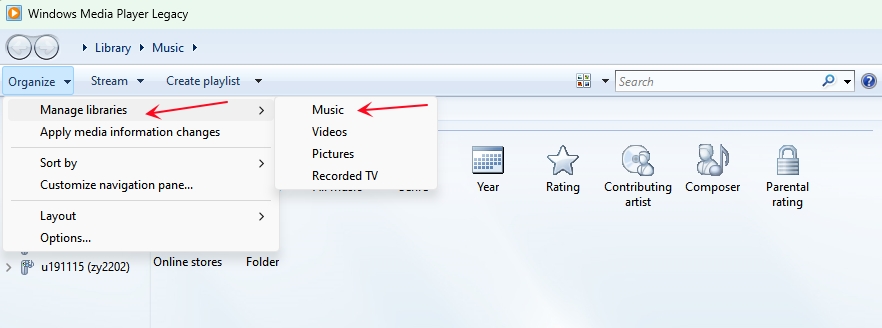
Étape #5. Dans la fenêtre contextuelle, cliquez sur "Ajouter" et une autre fenêtre apparaîtra dans laquelle vous devrez sélectionner le Spotify dossier musique. Dès que vous sélectionnez ce dossier, il sera ajouté à la bibliothèque musicale de Windows Media Player.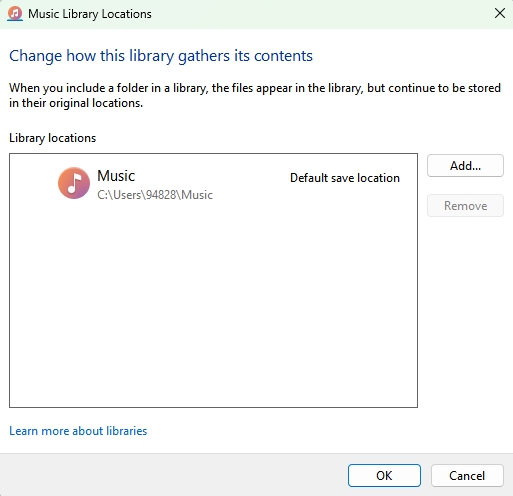
Lisez aussi: Comment graver un CD à partir de Spotify Via iTunes et Windows Media Player
À partir des informations ci-dessus, comment importer de la musique depuis Spotify vers Windows Media Player est une tâche facile. Mais vous devez utiliser un outil tiers pour enlever la protection DRM Spotify fichiers musicaux. Ensuite, importez-les ultérieurement dans Windows Media Player. TuneSolo Spotify Music Converter est le meilleur outil que vous pouvez utiliser pour importer Spotify musique vers Windows Media Player. Il a d'excellentes vitesses de téléchargement et de conversion allant jusqu'à 5X. L'interface conviviale est ce qui fait que beaucoup de gens aiment ce logiciel. Le logiciel est compatible avec les systèmes d'exploitation Windows et Mac. Il est facilement disponible avec les versions gratuites et achetables. Faites un achat unique et vous profiterez de meilleures fonctionnalités.
Accueil
Spotify Music Converter
Comment importer de la musique depuis Spotify au lecteur Windows Media
Commentaires(0)
Répondre
1.Votre nom
2.Votre e-mail
3.Votre avis
Copyright © 2024 TuneSolo Software Inc. Tous droits réservés.
Laissez un commentaire
1.Votre nom
2.Votre e-mail
3.Votre avis
Envoyer